
Ngayon higit kailanman, ang nilalamang audiovisual ay ang sentro ng atensyon sa buong mundo. At ito ay hindi para sa mas mababa, dahil ang mga video crowded ang pangunahing entertainment platform at mga social network. Kung karaniwan kang nag-a-upload ng ganitong uri ng nilalaman, tiyak na gusto mo itong magpakita ng magandang larawan. Upang makamit ito, marami ang gumagamit ng mga tool sa pag-edit ng video tulad ng CapCut. Samakatuwid, sa post na ito ay makikita natin kung paano itaas ang kalidad ng isang video sa capcut.
Ang mga video ay ang highlight para sa mga gumagamit ng Facebook, Instagram, TikTok o kahit na YouTube. Ang mga ito ay nagsisilbi hindi lamang upang libangin, kundi upang makabuo ng kita. Sa anumang kaso, mahalaga na ang lahat ng iyong mga video ay magmukhang pinakamahusay, dahil sa paraang ito makakakuha ka ng mas maraming kliyente, tagasunod at gusto. Samakatuwid, tingnan natin ang ilang mga tip na makakatulong sa iyong makamit ito.
Paano pataasin ang kalidad ng isang video sa CapCut
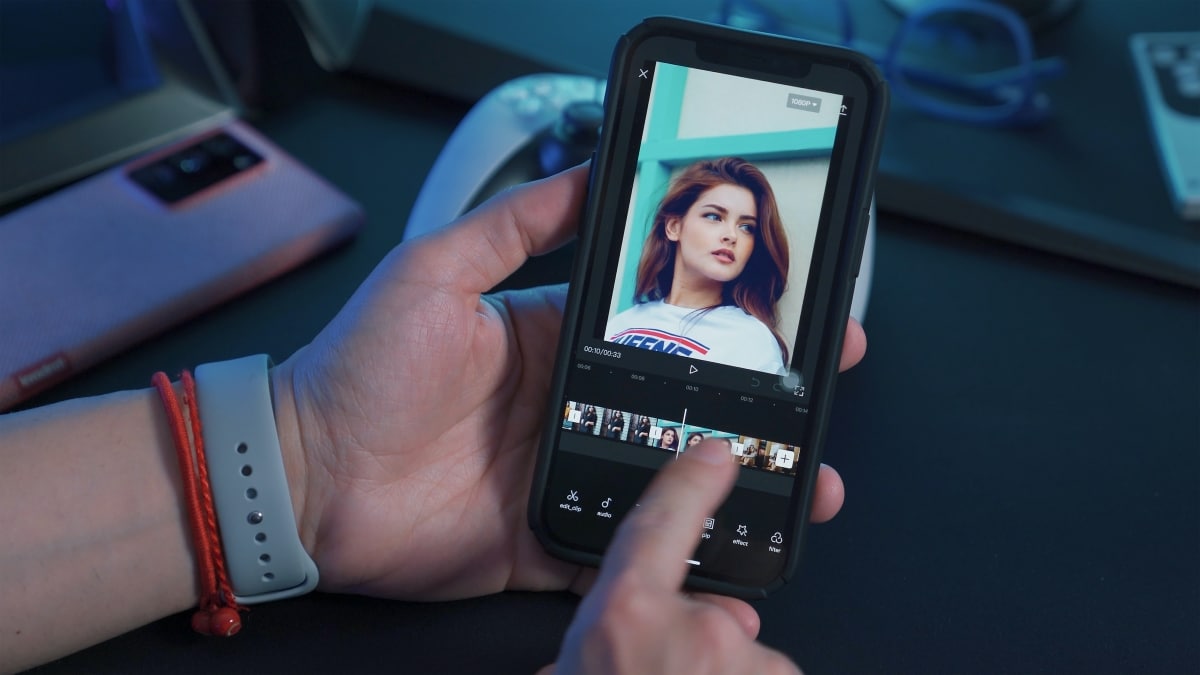
Sa kasalukuyan, hindi na kailangan na magkaroon ng computer o laptop para i-edit ang mga video na ia-upload mo sa network. Sapat na magkaroon ng mid-range na mobile para makakuha ng talagang magagandang resulta. Sa puntong ito, hiwa ng takip ay isa sa mga pinakamahusay na tool upang i-edit at i-upload ang kalidad ng iyong mga video.
Salamat sa simpleng interface nito, ang application ay isang kapaki-pakinabang na tool sa mga kamay ng mga dalubhasang editor pati na rin ng mga baguhan. At bagama't totoo na walang opsyon na awtomatikong pagbutihin ang mga video, may ilang mga pagsasaayos na maaari mong gawin upang mapabuti ang mga ito. Alin ang mga mga hakbang upang itaas ang kalidad ng iyong mga video sa CapCut? Tingnan natin ang ilan.
Mga hakbang upang itaas ang kalidad ng isang video sa CapCut
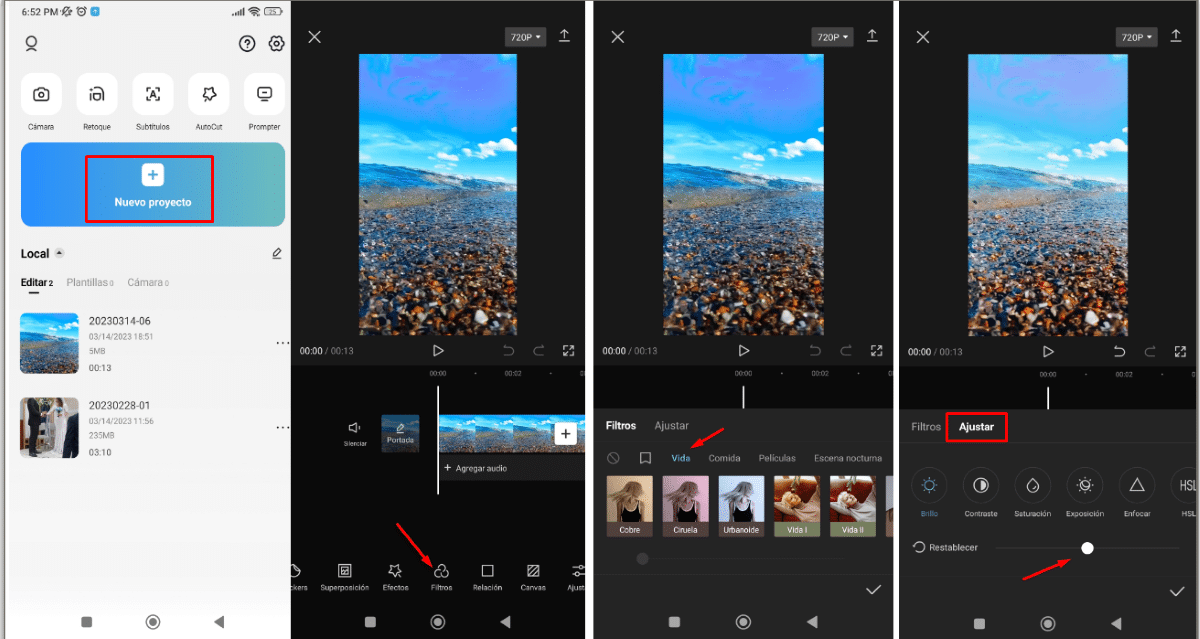
Upang mapabuti ang kalidad ng iyong mga video sa CapCut, kailangan mong 'maglaro' gamit ang mga filter, effect at pangunahing setting nito. Kung wala kang ideya kung paano gamitin ang app, dapat tingnan ang mga tutorial at mga madalas itanong na inaalok ng parehong app. Makakatulong ito sa iyo na maging pamilyar sa iba't ibang mga opsyon na makikita mo sa loob.
Well, kapag alam mo na ang mga pangunahing opsyon sa CapCut, maaari mong sundin ang mga hakbang na ito upang mapataas ang kalidad ng iyong mga video:
- Buksan ang app at i-tap ang opsyong 'Bagong Proyekto' para pumili ng video mula sa iyong gallery o pumili ng isa na nagawa mo na dati.
- Ngayon ay ipasok ang seksyong 'Mga Filter'.
- Hanapin ang 'Buhay' at pagkatapos ay piliin ang filter na pinakagusto mo, gaya ng 'Ochre'.
- Pagkatapos ay i-click ang 'Isaayos' upang itaas ang kalidad ng video. Narito ang ilang tinatayang halaga na maaari mong gamitin:
- Liwanag -12
- Contrast +25
- Saturation +8
- Exposure +30
- Tumutok +80
- cartoon 50
- Pinapalawak ang mga layer ng epekto upang mailapat ang mga ito sa buong video.
- I-export ang video sa pamamagitan ng pag-click sa kanang itaas na icon.
- Piliin ang pinakamataas na kalidad ng video na magagamit.
- I-tap ang 'I-export'.
- Maghintay hanggang matapos ang proseso at iyon na.
Ngayon, tandaan na ang mga ito ay tinatayang mga halaga lamang upang mapabuti ang hitsura ng iyong mga video. Ibig sabihin nito maaari mong piliin ang filter o epekto na gusto mo at taasan o babaan din ang mga antas ng pagsasaayos ayon sa gusto mo. Pagkatapos, sa pagtatapos ng proseso, makikita mo kung paano tumaas ang kalidad ng iyong video.
Iba pang mga pagsasaayos upang mapabuti ang resolution ng isang video sa CapCut
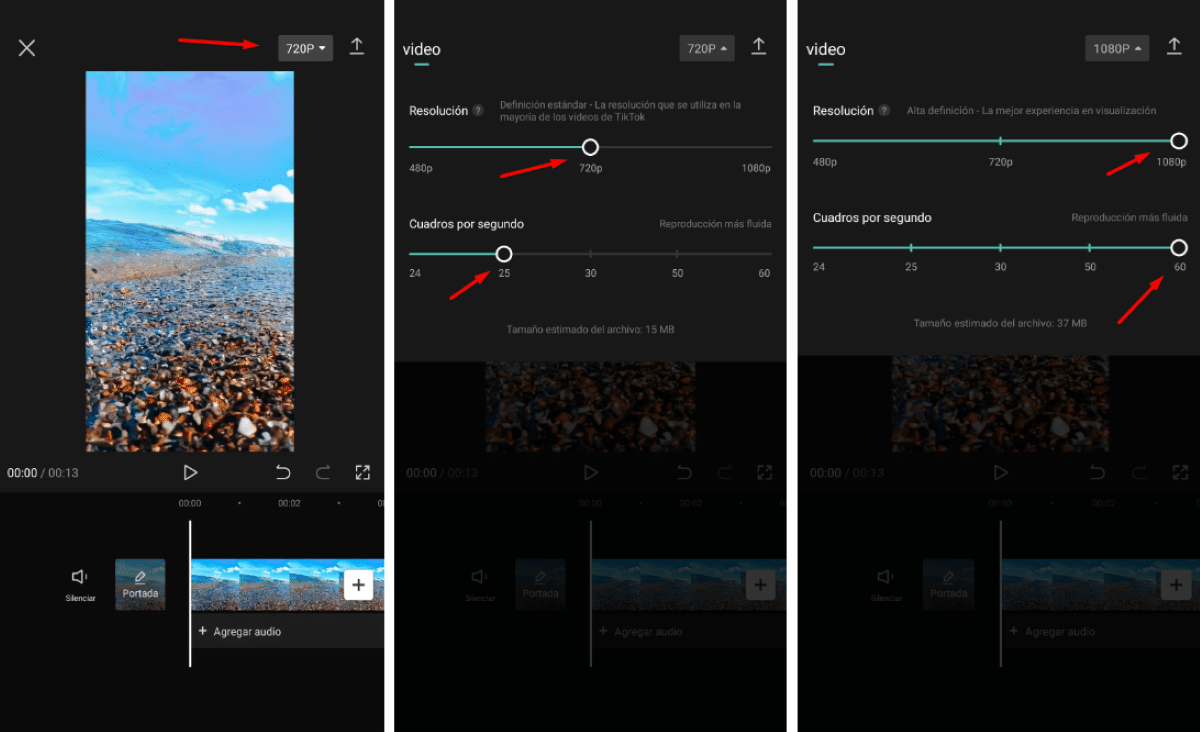
Bilang karagdagan sa mga pagsasaayos na nabanggit sa itaas, may iba pang mga pagsasaayos na maaari mong gawin upang mapataas ang resolution ng iyong mga video. Sa isang banda, mayroon kang pagpipilian ng piliin ang perpektong resolution at aspect ratio. Nangangahulugan ito na kailangan mong ayusin ang laki ng video depende sa kapasidad ng iyong mobile at sa patutunguhang platform.
Halimbawa, kung sakaling gusto mong i-upload ang video sa isang Instagram Reel o sa TikTok, ang pinaka-maginhawang bagay ay mayroon itong aspect ratio na 9:16. Ang pagpipiliang ito ay matatagpuan sa pamamagitan ng pag-click sa 'Mga Setting' at pagkatapos ay sa 'Ratio' sa CapCut toolbar.
Sa kabilang banda, maaari mo rin taasan ang resolution ng video. Nagbibigay-daan ito sa iyo na makakita ng malinaw na pagpapabuti sa bawat segundo, sa larawan at sa tunog. Paano mo pinapataas ang resolution ng mga video sa CapCut? Ginagawa ang sumusunod:
- Hanapin ang button na nasa tabi mismo ng icon na 'I-export'.
- Piliin ang resolution na gusto mo (perpektong piliin ang pinakamataas na resolution na posible).
- Piliin ang bilang ng mga frame sa bawat segundo na gusto mo.
- handa na! Sa paraang ito ay napataas mo ang resolution ng iyong video.
Ok ngayon tandaan na ang pagtaas ng resolution ng isang video ay nagpapataas din sa laki ng file. Na, sa turn, ay direktang nakakaimpluwensya sa bilis ng pag-upload nito sa platform o social network na iyong ginagamit. Samakatuwid, siguraduhin na ang resolution ay tugma sa destinasyon na magkakaroon ng video.
Posible bang itaas ang kalidad ng isang video na mukhang masama?
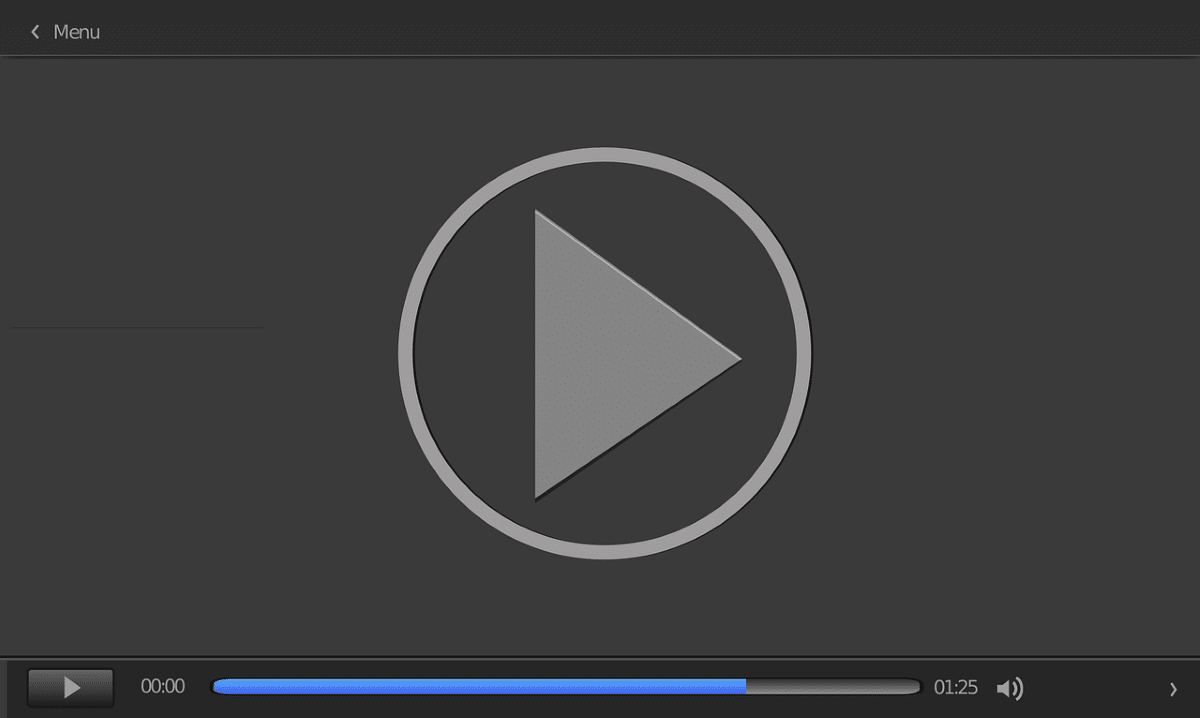
Kasama ang lahat, may mga sitwasyon kung saan napakababa ng kalidad ng video. Marahil ito ay dahil hindi namin nakuha nang tama ang focus, aksidente naming binago ang kalidad ng video, o sadyang walang kakayahan ang aming kagamitan na mag-record sa mataas na kalidad. Ano ang maaaring gawin sa mga partikular na kaso?
Kadalasan, ang mga karaniwang pamamaraan at ang mga tool na kasama ng aming mobile editor ay maaaring hindi nagpapahintulot sa amin na gumawa ng marami. Samakatuwid, sa ganitong mga kaso maaari naming samantalahin ang mga feature ng CapCut para mag-upsample ng isang video na hindi masyadong maganda. Upang makamit ito, sundin ang mga hakbang na ito:
- Buksan ang CapCut at piliin ang video na pinag-uusapan.
- Hanapin at piliin ang opsyong 'Mga Filter'.
- Piliin ang filter na pinakaangkop sa iyong video. Kabilang sa mga filter heading ay ang: Buhay, Pagkain, Pelikula, Eksena sa Gabi, Kalikasan, Retro, Itim at Puti, at Estilo.
- Pagkatapos ay piliin ang filter na gusto mo mula sa lahat ng mga opsyon sa ilalim ng mga heading.
- Sa ganitong paraan, mapapansin mong tataas ang kalidad ng iyong video at magiging mas maganda ang hitsura nito.
Sa buod, ang kalidad ay isa sa pinakamahalagang aspeto kapag nag-a-upload ng video sa network. Salamat sa mga tool sa pag-edit tulad ng CapCut, ang paggawa nito ay mas madali. Kung ilalapat mo ang mga simpleng trick na sinusuri namin dito, tiyak makakakuha ka ng mga video na may mas mataas na resolution at mas kaakit-akit.